Win7下单方面修改桌面图标的方法(图文教程)
发布时间:2012-05-18 14:30:00 作者:佚名  我要评论
我要评论
WIN7中桌面图标用久了想换别的图标,怎么办呢.下面给大家介绍一个方法.
大家介绍Win7下如何单方面修改桌面图标。
基本图标设置
修改桌面图标就是把原图标变换一个样式而已,其前提是要有这个程序对应的原版图标才行,在刚刚装有Win7系统时,很多图标都是隐藏的我们需要把他们找出来。
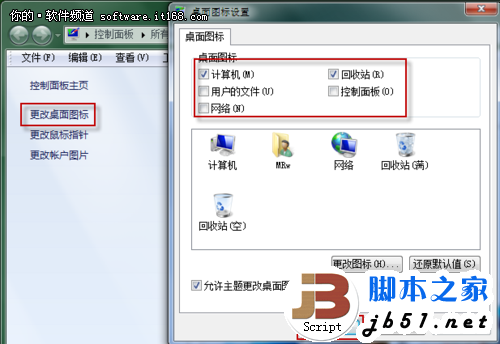
▲图1
首先在桌面空白界面右击鼠标,在弹出的对话框中找到个性化选项,接下来会弹出控制面板下的个性化设置,单击左侧列表中的“改变桌面图标”,在弹出的对话框中,找到桌面图标,勾选想要在桌面显示的图标,然后单击确定保存即可,这样,隐藏的图标就会显示在桌面上了。另外小编提醒朋友们注意,只有Win7旗舰版和家庭高级版用户才能用过以上方法找到个性化设置选项。

▲图2
原始图标显示出来后,我们还是不能对马上进行图标DIY的,需要建立相对应的快捷方式,小编分别对“计算机”和“回收站”建立了快捷方式,注意,这里仅是针对控制面板下系统程序图标而言的,第三方软件或者文件夹无需建立快捷方式即可更改图标。
自定义桌面图标
我们现在可以进行DIY了,首先是准备步骤。

▲图3
这是小编找到的比较有个性的图标文件,推荐大家使用ico格式的图标文件,这个可以通过IE9的bing搜索查找和下载。
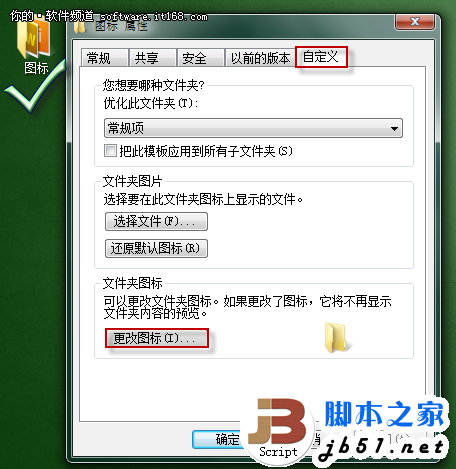
▲图4
找到想要更改图标样式的快捷方式或者文件夹,右击,在弹出的选项栏中找到属性,选定后会弹出属性设置窗口,找到“自定义”选项卡,我们会看到最后一项为“更改图标”操作,单击进入。

▲图5
在“为文件夹图标更改图标”的对话框中我们会看到正在使用的图标文件路径,以及Win7为用户默认可选的文件图标样式。
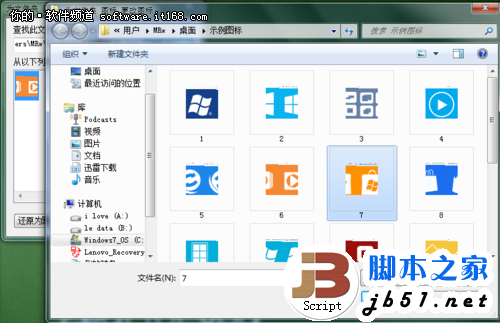
▲图6
我们单击路径栏右侧的“浏览”按钮,找到对应放置图标的文件夹,选定想要使用的图标,回到图4对话框中单击确定即可。

▲图7
以上的步骤完成后,返回到桌面查看,如果文件夹没有显示为选定的图标样式,只要刷新下桌面即可,一切操作完成后删除其他不用的图标,重命名即可。如图6即为小编更改过的图标,方块的简约图标显得很新潮。这里小编要提醒朋友们,系统是根据已经设定好的路径查找显示图标的,一旦设置完成后,就不可以改变图标文件的位置,否则修改的图标就会显示回系统默认的图标了,需要重新设置才行。
基本图标设置
修改桌面图标就是把原图标变换一个样式而已,其前提是要有这个程序对应的原版图标才行,在刚刚装有Win7系统时,很多图标都是隐藏的我们需要把他们找出来。
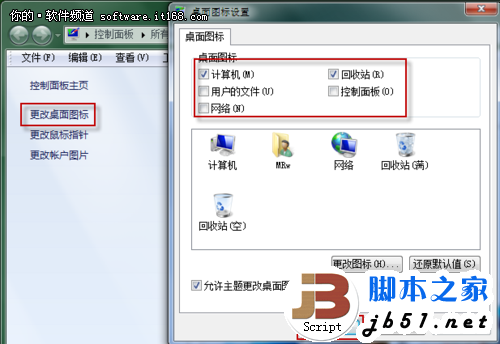
▲图1
首先在桌面空白界面右击鼠标,在弹出的对话框中找到个性化选项,接下来会弹出控制面板下的个性化设置,单击左侧列表中的“改变桌面图标”,在弹出的对话框中,找到桌面图标,勾选想要在桌面显示的图标,然后单击确定保存即可,这样,隐藏的图标就会显示在桌面上了。另外小编提醒朋友们注意,只有Win7旗舰版和家庭高级版用户才能用过以上方法找到个性化设置选项。

▲图2
原始图标显示出来后,我们还是不能对马上进行图标DIY的,需要建立相对应的快捷方式,小编分别对“计算机”和“回收站”建立了快捷方式,注意,这里仅是针对控制面板下系统程序图标而言的,第三方软件或者文件夹无需建立快捷方式即可更改图标。
自定义桌面图标
我们现在可以进行DIY了,首先是准备步骤。

▲图3
这是小编找到的比较有个性的图标文件,推荐大家使用ico格式的图标文件,这个可以通过IE9的bing搜索查找和下载。
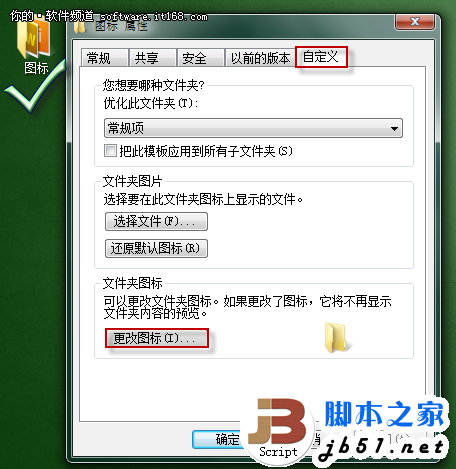
▲图4
找到想要更改图标样式的快捷方式或者文件夹,右击,在弹出的选项栏中找到属性,选定后会弹出属性设置窗口,找到“自定义”选项卡,我们会看到最后一项为“更改图标”操作,单击进入。

▲图5
在“为文件夹图标更改图标”的对话框中我们会看到正在使用的图标文件路径,以及Win7为用户默认可选的文件图标样式。
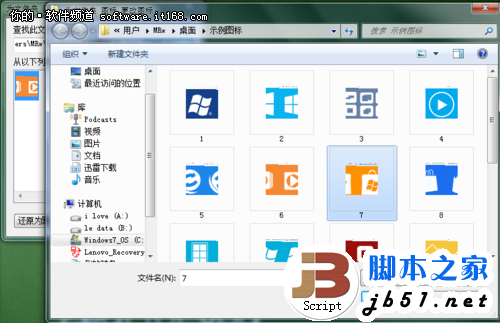
▲图6
我们单击路径栏右侧的“浏览”按钮,找到对应放置图标的文件夹,选定想要使用的图标,回到图4对话框中单击确定即可。

▲图7
以上的步骤完成后,返回到桌面查看,如果文件夹没有显示为选定的图标样式,只要刷新下桌面即可,一切操作完成后删除其他不用的图标,重命名即可。如图6即为小编更改过的图标,方块的简约图标显得很新潮。这里小编要提醒朋友们,系统是根据已经设定好的路径查找显示图标的,一旦设置完成后,就不可以改变图标文件的位置,否则修改的图标就会显示回系统默认的图标了,需要重新设置才行。
相关文章

windows索引器可以关闭么? Win7禁用索引器回退的方法
如果你用的是Win7系统,那么索引服务会占用一些系统资源哦,如果你觉得不需要这个功能,就可以把它关掉,这样就不会影响到你的设备使用体验啦2025-04-09
Win7如何禁用刻录光盘功能? 关闭Win7系统中CD刻录功能的方法
在公司局域网中,有时候处于商业机密保护的需要,我们需要禁止光驱刻录功能而只保留光驱播放功能,那么我们该如何禁用win7系统的光驱刻录功能、禁止光驱刻录DVD呢?详细请2025-03-25
电脑打字选字框消失怎么办? win7系统解决打字没有选字框的方法
当你在电脑上打字时,发现选字框消失了,这可能是由于系统设置或软件问题导致的,下面我们就来看看详细解决办法2025-03-24
Win7怎么调DPI? Win7系统DPI缩放功能的设置方法
相信很多用户在使用Win7系统时,为了方便自己使用,都会进行一些设置,其中肯定有DPI缩放功能,它能够按照用户自己的习惯去显示最佳的效果,但有部分用户想将其关闭,具体2025-02-28 在Win7电脑操作中,用户因操作需求想关闭实时保护功能,但不清楚在哪里才能成功关闭?详细请看下文设置方法2025-02-24
在Win7电脑操作中,用户因操作需求想关闭实时保护功能,但不清楚在哪里才能成功关闭?详细请看下文设置方法2025-02-24
win7怎么设置软件不联网使用? Win7电脑给某个软件断网的技巧
最近有使用Win7系统的用户想要设置某个软件不要联网,该怎么单独设置不让某个程序联网呢?下面我们就来看看详细教程2025-02-18 最近有使用Win7系统的用户想要设置系统中的环境变量,让程序运行更顺畅,该怎么设置呢?详细请看下文介绍2025-02-18
最近有使用Win7系统的用户想要设置系统中的环境变量,让程序运行更顺畅,该怎么设置呢?详细请看下文介绍2025-02-18
如何关闭自动压缩图片功能? Win7禁用图片自动压缩功能的技巧
很多用户可能会遇到一个问题:为什么上传或保存的图片质量变差了?这通常是因为系统或应用默认启用了自动压缩图片功能,今天,我们就来详细介绍一下如何关闭这个功能2025-02-05 不同的用户对于电脑字体大小的要求可能不一样,比如近视的用户需要将电脑字体设置较大一点,或者是部分老年群体需要放大电脑字体,那么电脑字体大小怎么设置、调整成适合自2025-01-20
不同的用户对于电脑字体大小的要求可能不一样,比如近视的用户需要将电脑字体设置较大一点,或者是部分老年群体需要放大电脑字体,那么电脑字体大小怎么设置、调整成适合自2025-01-20
win7切换窗口效果怎么设置? win7系统实现窗口切换的教程
但最近有不少用户在使用Win7系统时发现窗口切换效果速度非常慢的情况,因此想设置更改,却不清楚具体如何操作?详细请看下文介绍2024-12-30



最新评论